Советы по настройке
Smart-watch
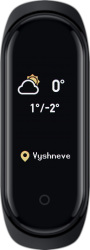
Просмотр прогноза погоды в Mi Band 4
- Выполните синхронизацию Mi Band 4 со смартфоном. Последний должен быть подключен к сети Интернет.
- Разблокируйте экран фитнес-браслета при помощи сенсорной кнопки и найдите меню «Погода».
- В открывшемся изображении будет прогноз погоды на текущий день.
- Чтобы посмотреть погоду на завтра и последующие дни – сдвиньте экран вверх. На каждом последующем экране будет отображена погода на два следующих дня.
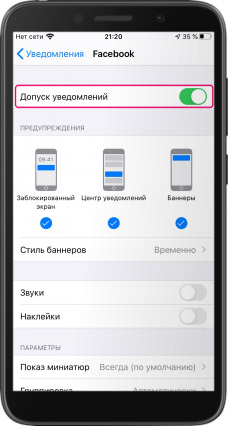
Почему не приходят уведомления в Mi Band 4
- Зайдите в меню настроек своего смартфона в пункт «Уведомления» или «Разрешения» и активируйте возможность присылать уведомления приложениями Facebook, WhatsApp, Viber, Telegram и прочими. Возможно, придется зайти в настройки и самих приложений.
- Если Вы используете вышеописанные сервисы еще и на компьютере (настольный клиент), то в настройках обязательно укажите возможность получать уведомления и на мобильных устройствах (мобильный клиент).
- Если фитнес-браслет Mi Band 4 не будет постоянно подключен к смартфону или же Вы его подключаете от случая к случаю, то это также не гарантирует приход уведомлений и отображение их на экране браслета.

Как настроить режим «Не беспокоить» в Mi Band 4
- Разблокируйте фитнес-браслет и перейдите в меню «Дополнительно».
- Найдите пункт «Не беспокоить».
- В открывшемся меню нажмите «→».
- Выберите «Включить», чтобы уведомления в фитнес-браслете не приходили, пока Вы его не отключите в этом же меню.
*О включении режима «Не беспокоить» сигнализирует значок в виде полумесяца слева вверху на главном экране фитнес-браслета.
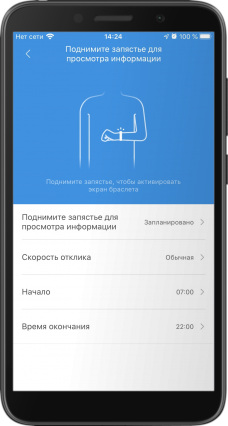
Как включить или отключить активацию экрана в Mi Band 4
- В приложении «Mi Fit» переходим в меню настроек «Mi Smart Band 4».
- Находим пункт «Поднимите запястье для просмотра информации».
- В самом первом одноименном пункте можно включить функцию (значение «Весь день»), «Выключить» или выбрать «Запланировано», чтобы функция работала только в заданное время.
- Меню «Скорость отклика» позволяет задать, как быстро экран будет реагировать на подъем запястья. Если функция плохо работает, то нужно установить значение «Высокая». Если, наоборот – часто срабатывает – «Обычная».
- Пункты «Начало» и «Время окончания» задают время работы функции, если выше вы установили параметр «Запланировано».
*Работа функции активации экрана при подъеме запястья может немного снижать автономность работы фитнес-браслета из-за повышенного энергопотребления. Особенно если в меню «Скорость отклика» Вы установили значение «Высокая».
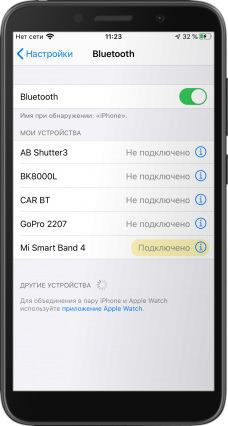
Почему смартфон не обнаруживает Mi Band 4
- Проверьте заряд самого фитнес-браслета. При слишком низком уровне, даже если браслет остается работоспособным, синхронизация может не получиться.
- Не смотря на то, что дальность связи по Bluetooth составляет примерно 10 метров, даже на расстоянии 5 метров сигнал может сильно ослабляться различными помехами, создающими другими электронными устройствами. Поэтому, если смартфон не обнаруживает браслет – поднесите последний как можно ближе. В идеале оба устройства должны лежать рядом на неметаллической поверхности.
- В меню настроек смартфона перейдите к пункту «Bluetooth». Можно попробовать отключить функцию и перезагрузить телефон. Если в списке подключенных устройств уже отображается «Mi Smart Band 4», то выберите его или нажмите «i», а затем выберите «Забыть устройство». Попробуйте заново подключиться.
- Сделайте сброс настроек Mi Band 4.


